An MP4スクリーンレコーダー 仮想ストリーミングやオンライン アクティビティをキャプチャするために不可欠です。ほとんどの場合、ビデオのダウンロード エラーや、何度も視聴する必要がある難しいオンライン ディスカッションなど、ピンチから抜け出すのに役立ちます。この場合、何百ものツールが表示されるため、最適なツールを見つけるには時間がかかります。 Windows および Mac 用の有料および無料 MP4 レコーダーのトップ XNUMX をリストにまとめました。

パート1。 MP4 スクリーンレコーダーが必要な理由
スクリーンレコーダーは単に画面上のアクティビティをキャプチャするだけではありません。それは多くの点で役立ちます。たとえば、必要なビデオをダウンロードできない、または形式がデバイスでサポートされていないなどです。他の解決策を探すのに時間を費やす代わりに、スクリーンレコーダーを使用するほうが、少ない労力で簡単に使用できます。現在では Web 会議が普及しているため、議論を確認してレポートを準備するには、Web 会議をキャプチャする必要があります。 Google Zoom などの一部のオンライン会議サービスは、主催者が許可した場合にのみ画面録画ツールを提供できます。それを要求する代わりに、 MP4 会議を記録する画面録画アプリ。そうは言っても、あなたのデバイスにインストールするのに最適なツールを見てみましょう。
パート2。 トップ10のMP4スクリーンレコーダー
画面録画ツールの目的は 4 つあり、仮想アクティビティをコピーとしてキャプチャすることです。ただし、MPXNUMX ビデオの録画方法、パフォーマンス、全体的な品質は異なります。そこで、Windows と Mac に最適な選択肢を以下に示します。
1スクリーンレコーダー
サポートされるプラットフォーム: Windows版、Mac
のためのベスト: 無限の画面、オーディオ、ゲームプレイ、オンライン会議の録画。
ビデオとオーディオの録画を簡単に処理できる強力な画面録画プログラム。 Blu-rayマスターを選択しました スクリーンレコーダー ビデオ、音楽、ゲームプレイ、Web カメラなどのさまざまなコンテンツをキャプチャします。継続時間を制限することなく、中断のない録音セッションを行えるように設計されています。録音の長さ、形式、品質をリアルタイムで変更できる編集機能も楽しみです。さらに、この MP4 スクリーン レコーダーには最高の解像度と品質があり、間違いなくプロフェッショナルなユーザー エクスペリエンスが得られます。
無料ダウンロード
Windowsの場合
安全なダウンロード
無料ダウンロード
MacOSのための
安全なダウンロード
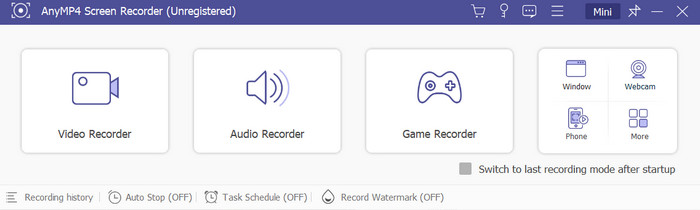
メリット
- フルスクリーン、ハーフ、カスタムなどのカスタマイズ可能な画面サイズでビデオを録画します。
- 録画中に適用する組み込みの描画機能。
- MP4、WebM、MOV、GIF、F4V などの一般的な形式をサポートします。
- MP4 の録音時にホットキーに簡単にアクセスできるカスタマイズ可能なホットキー。
- 最小限のシステム要件で軽量。
デメリット
- 無料版では一部の機能制限があります。
2オンライン無料スクリーンレコーダー
サポートされるプラットフォーム: Windows、Mac、Safari、Google Chrome、Firefox
のためのベスト: 無制限の無料オンライン画面録画。
これは 無料のオンラインスクリーンレコーダー MP4 に対応しており、あらゆるオンライン アクティビティですぐに使用できます。この Web ベースのツールはデスクトップ バージョンと同様の機能を備えており、シンプルでありながらプロフェッショナルなビデオとオーディオのスクリーン レコーダーを提供します。また、出力品質、フレームレート、解像度を問題なく変更するための構成可能な設定もあります。さらに、スクリーンレコーダーは、Google Chrome、Opera、Safari などの一般的なブラウザからアクセスできます。
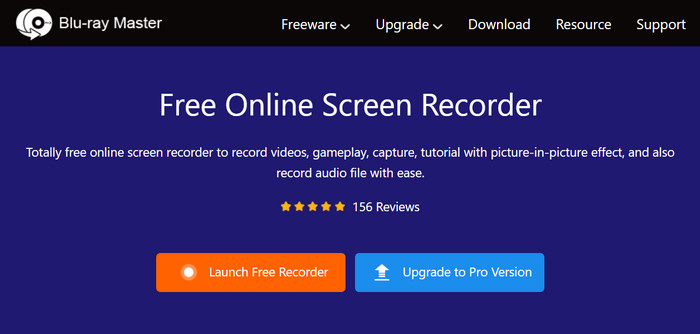
メリット
- ライブストリーミング、オンライン会議、チュートリアルなどに適しています。
- システムサウンドとマイク音声を含むビデオをキャプチャします。
- ウォーターマークなしで録音ファイルをエクスポートします。
- アクセス可能な録画履歴リスト。
- 24FPS およびロスレス品質でビデオをキャプチャします。
デメリット
- デスクトップ アプリとは異なり、ハードウェア アクセラレーションはありません。
- 組み込みのスクリーンショット機能と編集ツールが不足しています。
3Xboxゲームバー
サポートされるプラットフォーム: Windows 10および11
のためのベスト: 無料で簡単にセットアップできます。
Windows 10 または 11 を使用すると、デフォルトの Xbox スクリーン レコーダーが提供されます。 ゲームプレイをキャプチャする。このツールは設定からアクティブ化し、Windows と G を同時に押すことでアクセスできます。プロフェッショナルな外観のインターフェイスには、カメラ、ボイス レコーダー、ビデオ レコーダーなどの機能が備わっています。さらに、システム音量、スクリーンキャストなどの組み込み設定を調整できます。
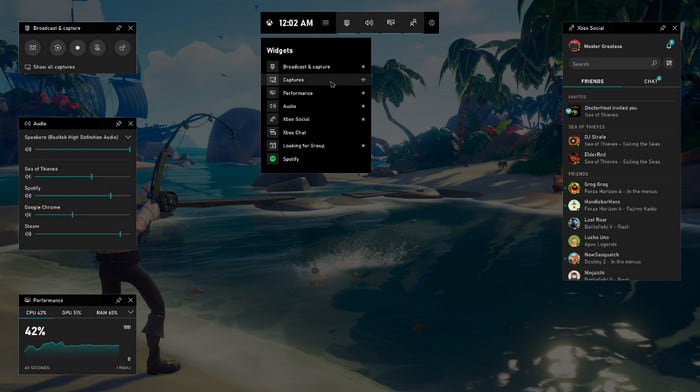
メリット
- Windows 4および10用の内蔵無料MP11スクリーンレコーダー。
- デバイスのパフォーマンスに関する詳細を提供します。
- 機能のカスタマイズ可能なショートカット キー。
デメリット
- 画面録画は 1 つのウィンドウに限定されます。
4ShareX
サポートされるプラットフォーム: Windows
のためのベスト: 画面上のコンテンツの本来の品質をキャプチャします。
ShareX は、画面の任意の部分を録画できる無料の MP4 ビデオ レコーダーです。これは、コンピュータのパフォーマンスの低下を避けるための軽量プログラムとして知られています。 ShareX は多用途なツールであるだけでなく、専門的にコンテンツをそのままキャプチャし、録画の任意の部分を変更できる内蔵エディタを提供します。
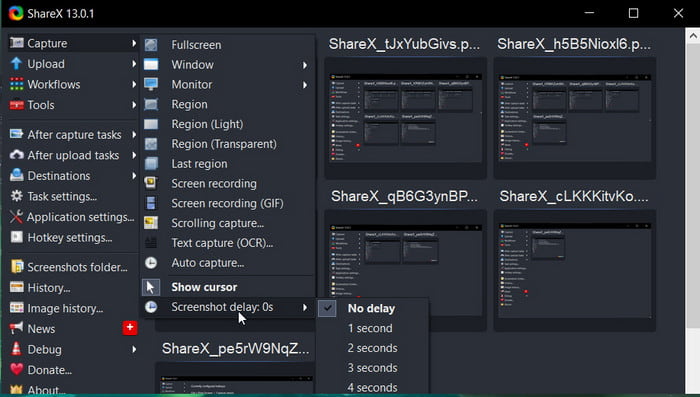
メリット
- 柔軟な録画のためのさまざまな画面モードを提供します。
- テキスト、形状、ハイライトを適用する注釈ツール。
- ビデオを MP4、GIF、およびその他のサポートされている形式として共有できるようにします。
デメリット
- Windowsでのみ使用できます。
- ユーザーインターフェイスは初心者にとっては恐ろしいものです。
5OBS Studio
サポートされるプラットフォーム: Windows、Linux、Mac
のためのベスト: プロ仕様の画面録画とライブストリーミング。
ライブ ストリーミング中に Mac および Windows で MP4 ビデオを録画するにはどうすればよいですか? OBS は、このためのアクセス可能なツールの 4 つです。その主な目的はプロのオープンブロードキャストですが、MPXNUMX、MOV、および HEVC ビデオをキャプチャするためのデフォルトのスクリーンレコーダーも備えています。他のツールとは異なり、OBS はオーディオ プロパティ、画面スイッチャー、その他の設定の高度な構成を提供するように設定されています。 OBS Studio は Windows、Mac、Linux 上で無料で入手できます。
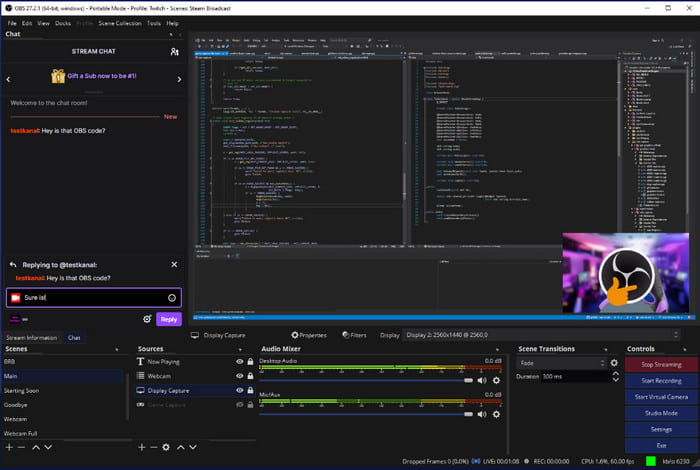
メリット
- 完全に無料でオープンソース。
- 複数のウィンドウを一度にキャプチャできるようにします。
- ソーシャルメディアプラットフォームへのライブストリーミングをサポートします。
デメリット
- 複数のソースを録音およびストリーミングするときに問題が発生します。
- 可能性を最大限に高めるための挑戦的な学習曲線。
6スクリーンキャスト
サポートされるプラットフォーム: Windows版、Mac
のためのベスト: ブラウザ拡張機能としてオンラインで簡単に録画できます。
MP4 用の Chrome 拡張機能スクリーンレコーダーを使用しますか? Screencastify は、デスクトップ、アプリ、デバイス上で開いているウィンドウをキャプチャするためのシンプルな拡張機能です。無料なので、サインアップしたりアカウントを作成したりする必要はありません。さらに、録音にはウォーターマークは適用されません。
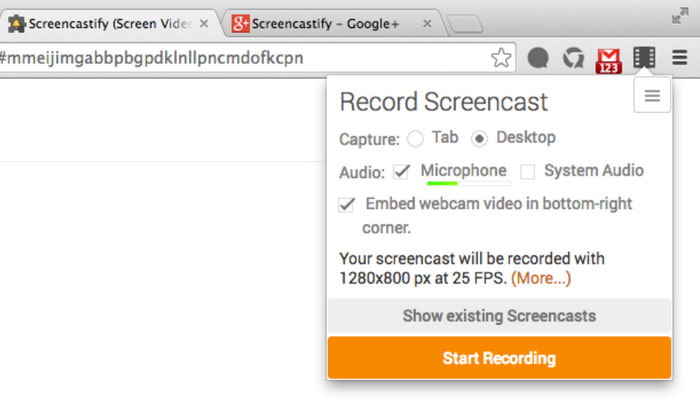
メリット
- クラッシュ後に録音を自動的に保存します。
- 録音時間無制限。
- 内部および外部の音を簡単にキャプチャします。
- ウェブカメラとオンライン会議の録画をサポートします。
デメリット
- 最適化オプションが機能していません。
- ビデオ ファイルの保存とエクスポートにさらに時間がかかります。
7織機
サポートされるプラットフォーム: Windows、Mac、iPhone、Android、iPad
のためのベスト: デバイスを簡単に接続するクロスプラットフォーム プログラム。
iPhone や Android で MP4 を録音する方法を疑問に思っている場合は、Loom が優れたデスクトップの代替手段です。別のデバイスまたは画面をコンピュータにキャストし、スクリーン レコーダーでキャプチャすることができます。もちろん、Loom には無料バージョンがあり、25 分間の長さのクリップを XNUMX つまで最大 XNUMX 個キャプチャして保存できます。プレミアムバージョンでは一部の機能が利用可能になり、他のクリエイターとコラボレーションすることができます。
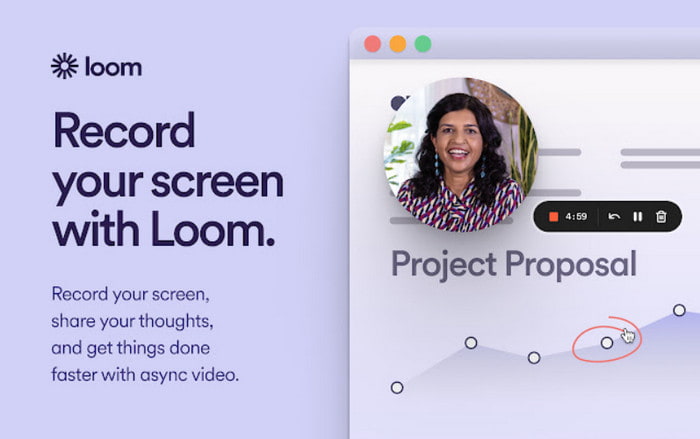
メリット
- 豊富な無料機能で使いやすい。
- 録画したビデオへの共有可能なリンク。
- 無音ビデオ部分とつなぎ言葉を自動的にカットします。
- デスクトップ版とモバイル版の手頃なプレミアム バージョン。
デメリット
- iPhone や iPad は画面録画のために接続するのが難しいです。
8Camtasia
サポートされるプラットフォーム: Windows版、Mac
のためのベスト: 豊富な編集機能で録画したビデオを編集します。
わかりやすいインターフェイスを備えた Windows および Mac 用のスクリーンレコーダー。 Camtasia は、新しいエフェクト、フィルター、その他の要素を使用して録画を編集するためのビデオ エディターが用意されているため、スクリーン レコーダーとして人気があります。組み込みのカスタマイズにより、多くのユーザーはプラグインをインストールせずにイントロとアウトロを作成したり、ビデオを大幅に変更したりできます。
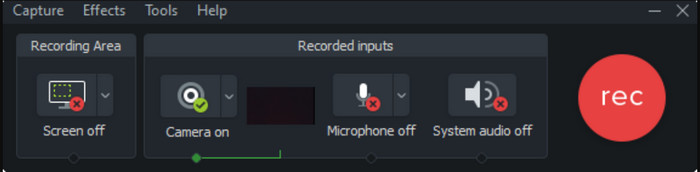
メリット
- 編集されたビデオ録画の最終プレビュー。
- クリック可能なボタンやクイズなどのインタラクティブな機能。
- より多くのビデオ、オーディオ、画像形式をサポートします。
- 視聴と編集のためのタイムラインを備えた堅牢なセットアップ。
デメリット
- プレミアムバージョンにしては高すぎます。
9ザッピー
サポートされるプラットフォーム: Mac
のためのベスト: アドオンをインストールせずにサウンドレコーダーを使用できる QuickTime の代替品。
QuickTime を使用して音声なしでキャプチャするのではなく、MP4 の代替スクリーン レコーダーとして Zappy を使用できます。簡単な録画用の多用途なユーザー レイアウトがあり、無料で GIF を作成できます。必要な短いキーを押すだけで、Zappy があらゆるデジタル コンテンツをキャプチャします。
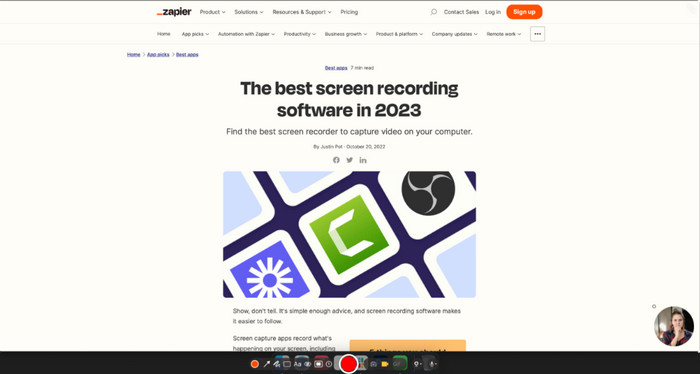
メリット
- 画面領域の選択可能な部分。
- 共有可能なリンクを使用してビデオをクラウドにアップロードまたは保存します。
- 無料のスクリーンショットと編集ツールを提供します。
デメリット
- シンプルすぎて、ユーザーエクスペリエンスを向上させるための高度な設定がありません。
10Screenflow
サポートされるプラットフォーム: Windows版、Mac
のためのベスト: 録画時間に関係なく、優れたビデオとオーディオの制作が可能です。
もう 4 つ試してみたい Mac MPXNUMX スクリーン レコーダーは、Screenflow です。初心者でも使いやすい実践的な機能で、優れた画面キャプチャを実現します。出力品質と解像度を構成するための詳細設定を見つけることができます。 Screenflow はグラフィック機能をサポートしているため、コンテンツは最高のモーションと品質でキャプチャされます。

メリット
- 自信を持って高品質のビデオとオーディオの録画を作成します。
- 応答性の高いカスタマーサポート。
- プロ版としてはリーズナブルな価格。
デメリット
- アプリの無料版はありません。
パート3。 MP4 スクリーンレコーダーに関するよくある質問
-
iPhoneはMP4で録音できますか?
はい。画面を録画する前に、設定に移動し、[カメラ]メニューを見つけてください。 「フォーマット」タブを開き、「最も互換性のある」オプションを選択します。今後の画面録画は MP4 ファイルとして保存されます。
-
MP4 に最適な画面録画アプリは何ですか?
それはスクリーンレコーダーの設定によって異なります。ただし、最良の選択をするには、この記事のレビューを確認し、Windows および Mac 用のスクリーン レコーダーを試してください。
-
QuickTime 画面を MP4 で録画できますか?
QuickTime Player は、内蔵のスクリーン レコーダーを使用しても、ビデオを MP4 でエクスポートできません。 MOV、AVCHDなど以外の形式には対応しておりません。
-
Windows 4 で MP10 ビデオを録画するにはどうすればよいですか?
Windows 10 で Xbox ゲーム バーを使用します。まず、設定から有効化します。次に、Windows + G を押してアプリを開きます。ウィジェット メニューからキャプチャを選択します。 「録音」ボタンをクリックして録音を開始します。
包み込む
MP4ファイルを録音するにはどうすればよいですか?この投稿で言及したツールはすべてありますが、デバイスとニーズに基づいてどれを試すかはあなた次第です。ただし、アドバイスとしては、Blu-ray マスター スクリーン レコーダーを選択し、専門的なツールに投資することをお勧めします。別の方法として、任意のブラウザで無料のスクリーン レコーダー オンラインを試してください。
Blu-ray マスターの詳細


